
Roku의 소프트웨어는 특히 저예산 제조업체에서 “스마트”HDTV에 널리 사용되는 표준입니다. 홈 화면을보다 체계적으로 구성하려면 사용자 지정 이름과 아이콘을 입력 장치에 적용 할 수 있습니다. 방법은 다음과 같습니다.
이전에는 TCL, RCA, Sharp, Insignia 및 기타 저비용 브랜드와 같은 제조업체의 Roku 소프트웨어를 실행하는 TV는 “위성”또는 “안테나 TV”와 같은 사전 설치된 입력 이름에서만 선택할 수있었습니다. 저는 Nintendo Switch가 10 년이 넘는 기계 이름 인 “Wii”입력에 설정되었고 Steam Link는 단순히 “Game Console”로 표시되었습니다. 이제 라벨이 올바르게 표시되어 기술 OCD가 약간 줄어들고 내가 아닌 사람의 입력을 쉽게 선택할 수 있습니다.
정확성을 위해 :이 안내서는 뿐 별도 판매되는 Roku 장치가 아닌 표준화 된 Roku 소프트웨어가 내장 된 TV 용. Roku TV는 블루 레이 플레이어 및 게임 콘솔과 같은 입력을 그리드 기반 기본 메뉴의 다른 채널로 취급하지만 작은 Roku 상자에는 비디오 입력 기능이 없습니다.
시작하려면 TV를 켜고 리모컨의 “홈”버튼을 누르십시오. 화살표 버튼을 사용하여 변경하려는 입력 중 하나를 선택한 다음 “*”버튼을 눌러 상황에 맞는 메뉴를 엽니 다.

“입력 이름 변경”옵션을 선택한 다음 리모컨의 “확인”버튼을 누릅니다.

TV에 연결된 장치의 일반적인 일반 이름 목록이 나타납니다. 화살표 버튼을 사용하여 맨 아래에있는 “사용자 정의 이름 및 아이콘 편집”까지 아래로 스크롤 한 다음 리모콘의 “확인”버튼을 누릅니다.

다음으로 기기 이름을 입력합니다. 화살표 버튼을 사용하여 글자를 선택하고 리모컨의“확인”버튼을 눌러 하나씩 확인하십시오. 화면 왼쪽의 위쪽 화살표는 Shift 키이지만 오른쪽의 화살표는 Caps Lock입니다. 이름을 완전히 입력했으면 화면에서 “확인”옵션을 강조 표시 한 다음 리모컨의 “확인”버튼을 누르십시오.

다음 화면에서 사용자 정의 아이콘을 설정할 수 있습니다. Roku TV 테마를 변경하면이 아이콘이 다르게 표시되지만 항상 거의 같은 개념입니다. 원하는 것을 선택한 다음 리모컨의“확인”버튼을 눌러 선택하십시오.

그리고 끝났어요! 선택한 입력은 이제 Roku 홈 페이지에 사용자 정의 이름과 아이콘을 갖습니다.
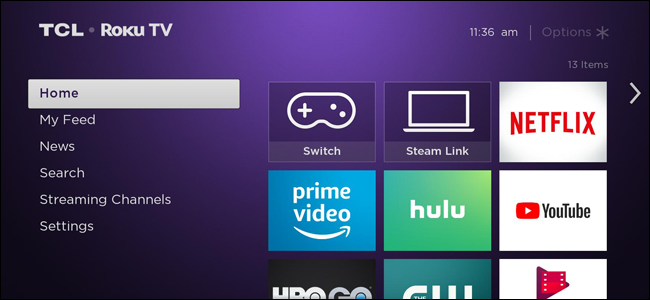
이 단계를 사용하여 사용자 정의 이름과 아이콘을 TV 입력에 적용 할 수 있지만 사전 프로그래밍되거나 다운로드 된 Roku 채널에는 적용 할 수 없습니다.









